
Voyager 5200 UC
PLANTRONICS + POLYCOM. NOW TOGETHER AS
Vezeték nélküli headsetrendszer
Használati útmutató

Tartalomjegyzék
A headset bemutatása 3
A töltőtok áttekintése 4
Töltőtok számítógéphez vagy USB fali töltőhöz 4
A headset töltése 5
Az akkumulátor töltöttségi szintjének ellenőrzése 5
Figyelmeztetések alacsony akkumulátorfeszültség esetén 6
A töltőtok használata 7
Illeszkedés 8
Csatlakoztatás és párosítás 9
Csatlakoztatás számítógéphez 9
Konfigurálás médiához 9
Párosítás mobilkészülékkel 9
NFC-párosítás 10
Az USB adapter újrapárosítása 10
8
8
Alapvető tudnivalók 11
Hívás kezdeményezése, fogadása és befejezése 11
Némítás 11
Hangerő állítása 11
Hangvezérelt asszisztens 12
Az Amazon Alexa engedélyezése és használata 12
Hangfájlok lejátszása vagy szüneteltetése 12
Érzékelők használata 12
Speciális funkciók 15
A Tile engedélyezése 15
Hangriasztások listája 15
Hangriasztás hangerejének beállítása 15
Szoftver letöltése 16
Firmware frissítés 17
A headset helyreállítása 17
Hibaelhárítás 18
A doboz tartalma 19
Tartozékok 20
Műszaki adatok 21
Támogatás 22
2

Siri
Google Now
Alexa*
NFC
A headset bemutatása
Töltő port
Hívógomb
Bluetooth gomb (eszköz párosításához használja)
Siri, Google Now Virtuális személyi asszisztens (VPA) gomb
Alexa* *Az Alexához Plantronics Hub alkalmazásra van szükség
Némítás gomb
Hangerőgombok
Jelzőfény
Bekapcsológomb
NFC (Rövid hatótávú kommunikáció)
3

A töltőtok áttekintése
Az USB Bluetooth adapter a töltőtokban található.
FONTOS Gyártás után a töltőtokot alvó üzemmódba helyezik, az energiatakarékosság és az
akkumulátor védelme érdekében. Az alvó üzemmód megszüntetéséhez legalább 1 percre
csatlakoztassa a tokot áramforráshoz. Töltés közben a LED-ek villognak.
Töltőtok számítógéphez
vagy USB fali töltőhöz
A headset dokkolása előtt töltse 90 percig a tokot. Ha a tok teljesen feltöltődött, út közben
kétszer is fel tudja tölteni a headsetet a töltőkábelhez való csatlakoztatás szükségessége nélkül,
és akár 14 órás beszélgetési időt biztosít.
4

A headset töltése
Az új headset már a kézhezvételkor elég töltöttséggel rendelkezik a párosításhoz és pár hívás
lebonyolításához. A headset teljes feltöltése körülbelül 90 percet vesz igénybe. A töltés befejezését
követően a jelzőfény kialszik.
A mellékelt micro USB-kábellel lehet tölteni a headsetet egy hálózati adapter (nem tartozék) vagy a
számítógép USB-portján keresztül. Az USB 2.0 (vagy újabb) porton keresztüli töltés csak akkor
működik, ha a számítógép be van kapcsolva.
Vagy használhatja a töltőtokot is.
MEGJEGYZÉS Mindig körülbelül szobahőmérsékleten töltsön, soha ne töltse az akkumulátort 0 °C
(32 °F) alatt vagy 40 °C (104 °F) fölött.
Az akkumulátor
töltöttségi szintjének
ellenőrzése
Többféleképpen ellenőrizheti a headset akkumulátorának töltöttségi szintjét:
• A Hívás
• Ellenőrizze a headset vagy a töltőtok LED visszajelzőit.
• Használja a számítógépes vagy okostelefonos Plantronics Hub alkalmazást. A szoftver letöltéséhez
látogasson el a következő oldalra: plantronics.com/software.
gomb megnyomásával hallgathatja meg a headset hangüzeneteit.
5

A headseten lévő LED-ek jelentése
Kikap
Töltés befejezve
csolv
a
Magas töltöttség
Közepes töltöttség
Gyenge akkumulátor
Kritikus töltöttség
Figyelmeztetések
alacsony
akkumulátorfeszültség
esetén
Töltöttségi szint Hangos figyelmeztetés
Még 30 perc beszélgetési idő maradt 15 percenként elhangzik a „Battery Low” (Alacsony
töltöttség) figyelmeztetés
Még 10 perc beszélgetési idő maradt 5 percenként elhangzik a „Recharge Headset”
(Töltse fel a headsetet) üzenet
6

A töltőtok használata
A teljesen feltöltött tok kétszer tudja teljesen feltölteni a headsetet, és további 14 órányi headsetes
beszélgetési időt biztosít.
FONTOS Gyártás után a töltőtokot alvó üzemmódba helyezik, az energiatakarékosság és az
akkumulátor védelme érdekében. Az alvó üzemmód megszüntetéséhez legalább 1 percre
csatlakoztassa a tokot áramforráshoz. Töltés közben a LED-ek villognak.
Ha ellenőrizni szeretné a töltőtok akkumulátorának állapotát, nyomja meg az oldalsó gombot.
Az akkumulátor állapotát jelző LED-ek a töltőtök esetében
Magas töltöttség
Közepes töltöttség
Gyenge akkumulátor
Töltöttségi szint kritikus; Töltse újra a töltőtokot/headsetet
7

2 3
1
1
2
2
3
2
1
Illeszkedés
1 Csúsztassa át a fülén és a füle mögé a headsetet, majd nyomja gyengéden a füle felé.
MEGJEGYZÉS A legjobb illeszkedés érdekében vegye le a szemüvegét, mielőtt felveszi a headsetet.
2 Forgassa el a mikrofongémet, hogy az a szája felé nézzen.
3 A jobb illeszkedés érdekében a mikrofongém felfelé és lefelé állítható.
A füldugasz cseréje a jobb illeszkedés érdekében.
1 A füldugasz nyitásához nyomja be azt, és forgassa balra.
2 Igazítsa az új füldugaszt a nyílásba, és a helyére történő rögzítéshez forgassa el jobbra.
Ha a másik fülén kívánja viselni a headsetet, akkor forgassa a gémet felfelé, majd fordítsa körbe
úgy, hogy a füldugasz a gém leengedése előtt a másik oldalra kerüljön.
8
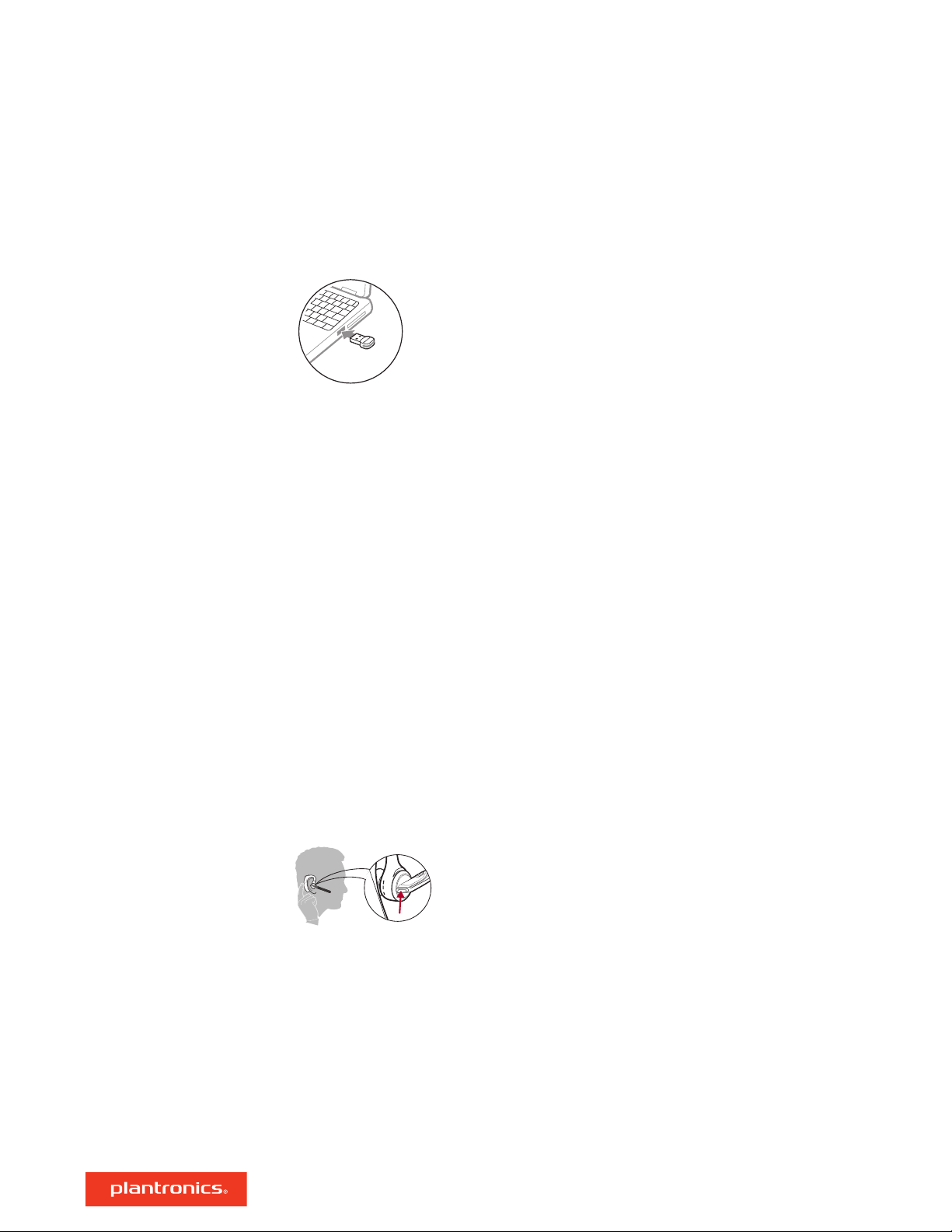
Csatlakoztatás és párosítás
Csatlakoztatás
számítógéphez
Konfigurálás médiához
A Bluetooth USB adapter már előre párosítva van a headsettel.
1 Kapcsolja be a headsetet, és illessze a Bluetooth USB adaptert a laptopjába vagy számítógépébe.
2 Az USB adapter LED-je kéken villog, majd folyamatosan kéken világít, ami azt jelzi, hogy a headset
csatlakoztatva van az USB adapterhez. Ha a fején van a headset, a „PC connected” (Számítógép
csatlakoztatva) üzenetet fogja hallani a csatlakozás létrejöttekor. Hívás közben az USB adapteren
lévő LED kéken fog villogni. Ha nincs hívás, a LED folyamatosan kéken világít.
3 OPCIONÁLIS Töltse le a Plantronics Hub alkalmazást Windows és Mac rendszerre a következő
oldal felkeresésével: plantronics.com/software. Ezáltal a haladó beállítások és lehetőségek
segítségével testre szabhatja a headset viselkedését.
A USB Bluetooth adapter az első pillanattól készen áll a hívások fogadására, de a zenehallgatáshoz
pár további beállításra van szükség.
Windows
1 A Bluetooth USB adapter zenehallgatásra való konfigurálásához lépjen a Start menü > Vezérlőpult
> Hang > Lejátszás fülére. Válassza ki a Plantronics BT600 lehetőséget, állítsa be alapértelmezett
eszköznek, majd kattintson az OK gombra.
2 Ha hívások indításakor vagy fogadásakor szüneteltetni szeretné a zenét, lépjen a Start menü >
Vezérlőpult > Hang > Kommunikáció fülére, és válassza ki a kívánt paramétert.
Mac
1 A Bluetooth USB adapter konfigurálásához lépjen az Apple menü > Rendszerbeállítások > Hang
menübe. A bemeneti és kimeneti fülön is válassza ki a Plantronics BT600 lehetőséget.
Párosítás
mobilkészülékkel
1 A headset párosítási módba való kapcsolásához tartsa nyomva a Hívás gombot addig, amíg a
„Pairing” (Párosítás) üzenet fel nem hangzik, és a headseten lévő LED-ek el nem kezdenek pirosankéken villogni.
2 Aktiválja a telefon Bluetooth funkcióját, és indítsa el az új készülékek keresését.
• iPhoneBeállítások > Bluetooth > Be*
• AndroidBeállítások > Bluetooth:Be > Eszközök keresése*
MEGJEGYZÉS *A menü eszközönként változhat.
3
Válassza a PLT V5200 sorozat (PLT V5200 sorozat) lehetőséget.
Ha szükséges, jelszóként írja be a következőt: 0000, vagy fogadja el a kapcsolatot.
Ha a párosítás sikerült, a „Pairing Successful” (Sikeres párosítás) üzenetet hallhatja, és a headset
LED-jeinek villogása megszűnik.
MEGJEGYZÉS A headsetet maximum 8 eszközzel lehet párosítani, de egyszerre csak 2-vel tud
kapcsolatot fenntartani. A két egyidejűleg csatlakoztatott eszköz a Plantronics Bluetooth USB
adaptert is magában foglalja.
9

NFC-párosítás
Az NFC-párosítás akkor jön jól, ha csak egy másik eszköz van aktuálisan csatlakoztatva. Az NFCpárosítás nem fog működni, ha már két eszköz csatlakozik.
1 Győződjön meg arról, hogy a mobiltelefonja NFC-képes-e, és hogy fel van-e oldva a kijelzője. (Az
egyes telefonok eltérőek, és némelyik nem támogatja az NFC-t.)
2 Kapcsolja be a headsetet, és az ábrán látható módon tegye rá a headsetet a telefon hátlapjára az
ott lévő NFC-címkéhez közel, amíg be nem fejeződik az NFC-párosítás. Ha szükséges, fogadja el a
kapcsolatot.
Az USB adapter
újrapárosítása
1 Csatlakoztassa az USB Bluetooth adaptert a laptopjához vagy számítógépéhez, majd várja meg,
hogy felismerje.
2 Állítsa párosítási módba az USB Bluetooth adaptert a párosítás gombnak egy tollal vagy
gemkapoccsal történő nyomva tartásával (amíg az USB Bluetooth adapter el nem kezd pirosankéken villogni). Kapcsolja párosítás módba a headsetet.
3 Kapcsolja párosítás módba a headsetet.
A párosítás sikeres, ha „Pairing Successful” (Párosítás sikeres) üzenetet hall, és a Bluetooth USB
adapter LED-je folyamatos kék színnel világít.
10

Siri
Google Now
Alexa*
NFC
Alapvető tudnivalók
Hívás kezdeményezése,
fogadása és befejezése
Fogadja a hívást
• Vegye fel a headsetet a hívás fogadásához, vagy
• A hívás bejelentése után mondja a következőt: „answer” (fogadás)
• Érintse meg a Hívás gombot.
Második hívás fogadása VOIP-on
• Először is nyomja meg kétszer a Hívás gombot az első hívás várakoztatásához és a második
fogadásához. A hívások közötti váltáshoz nyomja meg kétszer a Hívás gombot. A második hívás
befejezéséhez és az első híváshoz való visszatéréshez érintse meg a Hívás gombot.
Hívás befejezése
• Érintse meg a Hívás gombot.
Bejövő hívás elutasítása
• Tartsa nyomva a Hívás
Az utolsó kimenő hívás újratárcsázása
• Érintse meg kétszer a Hívás gombot.
Hívónév-bejelentés (csak mobiltelefonokon)
Amikor a headsetet viseli, hallhatja a hívó nevét, így eldöntheti, hogy fogadja-e a hívást, vagy
figyelmen kívül hagyja azt anélkül, hogy a telefon képernyőjére kellene pillantania.
A készülék bejelenti a hívó nevét:
• ha a telefon támogatja a Phone Book Access Profile (PBAP) profilt
gombot 2 másodpercig.
Némítás
Hangerő állítása
• ha engedélyezte a névjegyzékhez való hozzáférést a párosítás során (sok mobiltelefon esetén ez
alapértelmezés, és nem szükséges beállítani)
• ha a hívó fél megtalálható a telefon névjegyzékében
A hívó fél neve nem hangzik el: ha a hívó fél ismeretlen, nem szerepel a névjegyzékben, titkos, vagy
a nyelv nem támogatott.
Nyomja meg a Némítás
visszahangosításához. A Plantronics Hub alkalmazásban testre szabhatja a némítási beállításokat.
Hívás vagy audioadás alatt a hangerőgombok
szabályozhatja a hangerőt.
gombot a headset aktív hívás közben történő némításához vagy
felfelé (+) vagy lefelé (–) nyomásával
11

Amikor nincs folyamatban hívás vagy audioadás, akkor a hangerőgombok megnyomásával lehet
beállítani a hívó fél bemondásának és más hangparancsoknak a hangerejét.
A fejhallgató mikrofon-hangerejének állítása (softphone)
Kezdeményezzen egy próba softphone-hívást, majd a kellő mértékben módosítsa a softphone és a
számítógép hangerejét.
Hangvezérelt asszisztens
Az Amazon Alexa
engedélyezése és
használata
Siri, Google Assistant™, Cortana A telefon alapértelmezett hangvezérelt asszisztensének
aktiválásához nyomja meg és tartsa lenyomva a Hívás gombot 2 másodpercig. Várja meg a telefon
hangüzenetét a hanghívás, a keresés és egyéb okostelefonos funkciók hangvezérlésének
aktiválásához.
Ha az Alexa engedélyezve van a headseten, útmutatást kérhet, felhívhatja barátait, hozzáférhet az
Alexa-képességekhez és még sok máshoz.
MEGJEGYZÉS Az Amazon Alexa nem minden nyelven és országban áll rendelkezésre.
1 Az Alexa engedélyezése
A Csatlakoztassa a headsetet mobiltelefonjához
B Szükség szerint frissítse a Plantronics Hub mobilalkalmazást (szoftver)
C Indítsa el a Plantronics Hub alkalmazást, és ellenőrizze, hogy a headset (firmware) naprakész-
e
D A Plantronics Hub főmenüjében válassza ki az alábbi lehetőségeket: Apps (Alkalmazások) >
Amazon Alexa > Enable (Engedélyezés)
E Indítsa el az Amazon Alexa alkalmazást, és kövesse a headset beállítására vonatkozó
utasításokat
2 Az Alexa használata
A Az Alexa használatához érintse meg a Némítás gombot, majd tegyen fel egy kérdést. Az Alexa
aktiválódásakor hangjelzés hallható.
Hangfájlok lejátszása vagy
szüneteltetése
Érzékelők használata
Érintse meg a Hívás gombot.
A beépített Smart érzékelők segítségével a headset felismeri, ha viselik, és automatikusan
bekapcsolnak az időtakarékos funkciók.
A headset felhelyezésével:
• Fogadhat egy bejövő hívást
12

• Átkapcsolhat egy aktív hívást a telefonjáról
• Folytathatja az audioátvitelt
A headsetet levéve:
• Átkapcsolhat egy aktív hívást a telefonjára
• Leállíthatja az audioátvitelt
13

Érzékelők visszaállítása
Előfordulhat, hogy vissza kell állítania az érzékelőket, ha nem az elvárt módon működnek.
• A headset viselése közben érintse meg a Hívás gombot az érzékelők teszteléséhez. A beszélgetési
idő hangriasztás azt jelenti, hogy az érzékelők nem működnek. A hangjelzés vagy hangüzenet
hiánya azt jelenti, hogy az érzékelőket vissza kell állítani.
• Az érzékelők visszaállításához kapcsolja be a headsetet, csatlakoztassa egy USB-kábelhez, majd
illessze a kábelt a számítógépe USB-portjába vagy egy váltakozó áramú fali adapterbe (nem
tartozék). Ezután tegye a headsetet egy vízszintes, nem fém felületre legalább 10 másodpercig.
• Ha nem áll rendelkezésre a töltőkábele, úgy is visszaállíthatja az érzékelőket, ha először kikapcsolja
a headsetet, majd egyszerre tartja nyomva a Hívás és Némítás gombokat, amíg a LED ki nem
kapcsol. Ezt követően vegye fel a headsetet, és kapcsolja be.
Érzékelők kikapcsolása
• A headset intelligens érzékelőit a Plantronics Hub szoftverrel a Beállítások menüben vagy tétlen
állapotban (amikor nincs hívás vagy zeneátvitel) lehetséges kikapcsolni. Nyomja meg egyszerre a
Hívás és Némítás gombokat 5 másodpercig, és egy hangüzenet fogja tájékoztatni az intelligens
érzékelők állapotáról.
14

Speciális funkciók
A Tile engedélyezése
Hangriasztások listája
A Tile alkalmazás segítségével megcsörgetheti elveszett headsetjét, vagy megkeresheti a térképen,
és a Tile-közösség segítségét kérheti.
1 Csatlakoztassa a headsetet mobiltelefonjához
2 Indítsa el a Plantronics Hub alkalmazást, és ellenőrizze, hogy a firmware naprakész-e
3 A Plantronics Hub főmenüjében válassza ki az alábbi lehetőségeket: Apps (Alkalmazások) > Tile >
Enable (Engedélyezés)
4 Indítsa el a Tile alkalmazást, és kövesse az utasításokat a headset csatlakoztatásához
Az alábbiakban a gyakori hangriasztások listája található. A Plantronics Hubbal szabhatja testre a
riasztások egy részét. Plantronics Hub letöltése a következő helyről: plantronics.com/software
• „Answering call” (Hívás fogadása)
• „Battery low” (Alacsony töltöttség)
• „Redialing last outgoing call” (Az utolsó kimenő hívás újratárcsázása)
• „Incoming call” (Bejövő hívás)
• „Mute on/off/muted” (Némítás bekapcsolva/kikapcsolva/némítva)
• „No phone is connected” (Nincs telefon csatlakoztatva)
• „Pairing” (Párosítás)
• „Pairing incomplete, restart headset” (Párosítás nem fejeződött be, indítsa újra a headsetet)
• „Pairing successful” (Sikeres párosítás)
Hangriasztás
hangerejének beállítása
• „Power on/off” (Be-/kikapcsolás)
• „Phone X connected/disconnected” (X telefon csatlakoztatva/leválasztva)
• „Recharge headset” (Töltse fel a headsetet)
• „Smart sensors on/off” (Smart érzékelők be/ki)
• „Talk time X hours” (X óra beszélgetési idő)
• „Volume maximum/minimum” (Maximális/minimális hangerő)
Bekapcsolt és tétlen (nem hívás vagy audioadás közben) állapotban használja a hangerőszabályzó
gombot a hangriasztás hangerejének beállításához.
15

Szoftver letöltése
Egyes softphone rendszerekhez telepíteni kell a Plantronics Hub Windows vagy Mac rendszerű
változatát a headset vezérlési (fogadás/bontás és némítás) funkciójának engedélyezéséhez.
Látogasson el a plantronics.com/software oldalra, és telepítse a Plantronics Hub alkalmazás
Windows vagy Mac rendszerű változatát.
A Plantronics Hub Windows vagy Mac változatával vagy a Plantronics Hub iOS vagy Android
változatával a számítógépén vagy mobileszközén kezelheti a headset beállításait (plantronics.com/
software).
Plantronics Hub iOS és Android Windows és Mac
Hívásvezérlés softphone
rendszerek esetén
Headset nyelvének módosítása X X
Firmware frissítése X X
Funkciók be-/kikapcsolása X X
Felhasználói útmutató
megtekintése
Akkumulátormérő X X
X X
X
16
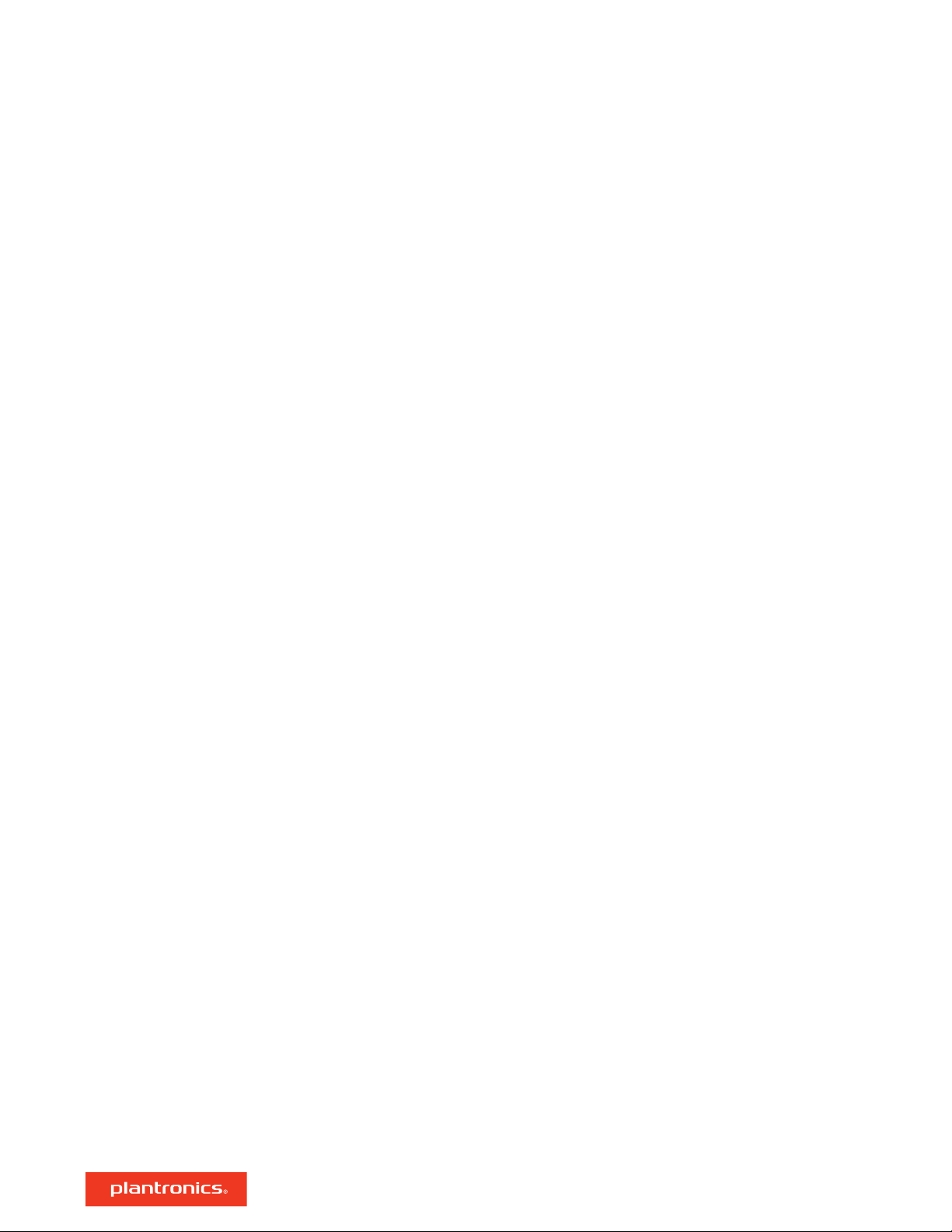
Firmware frissítés
A firmware-frissítések célja az, hogy naprakészen tartsák a headsetet a legújabb technológiával. A
firmware frissítésével az alábbiak érhetők el:
• Hangriasztások/-parancsok nyelvi elérhetőségének bővítése
• A teljesítmény növelése
• Az eszköz új funkciókkal való bővítése
A headsetet vezeték nélkül tudja frissíteni az okostelefon vagy a számítógépen keresztül a
Plantronics Hub alkalmazással. Az alkalmazás a következő helyről tölthető le: plantronics.com/
software
Ha telepítve van okostelefonjára a Plantronics Hub Android/iOS változat, ellenőrizze a
Beállításokban, hogy van-e elérhető frissítés.
Ha telepítve van számítógépére a Plantronics Hub Windows/Mac változat, ellenőrizze a
Frissítéseket, hogy van-e az eszköze számára elérhető új verziójú
Tippek
Ha a Plantronics Hubbal a telefonjáról végzi el a frissítést:
• Vegye ki a headsetet a füléből. Ne használja a headsetet vagy az okostelefont, amíg be nem
fejeződik a frissítés.
firmware.
A headset helyreállítása
• Válassza le headsetjét az egyéb eszközről, például telefonokról, táblagépekről és számítógépekről.
• Ne indítson második frissítést egy második telefonról.
• A frissítés alatt ne játsszon le zenét a telefonján.
• A frissítés alatt ne fogadjon hívásokat, és ne kezdeményezzen hívásokat.
MEGJEGYZÉS Ha sok olyan hívást, e-mailt vagy SMS-t kap, melyek megszakítják a frissítést,
próbálja meg bekapcsolni telefonján a Ne zavarjanak funkciót a frissítés idejére.
Ha Plantronics Hub Windows rendszerű változatával a számítógépéről végzi el a frissítést a
vezeték nélküli USB Bluetooth adaptert használva:
• Vegye ki a headsetet a füléből. Ne használja a headsetet vagy a számítógépet, amíg be nem
fejeződik a frissítést.
• Válassza le headsetjét az egyéb eszközről, például telefonokról, táblagépekről és számítógépekről.
• Ne indítson második frissítést egy második eszközről, például telefonról vagy egy másik
számítógépről.
• Válassza le a számítógépéről a többi Bluetooth headsetet.
• A frissítés alatt ne fogadjon hívásokat, és ne kezdeményezzen hívásokat.
Ha hibaüzenetet kap az OTA-n (vezeték nélküli hálózaton) keresztül történő frissítéssel
kapcsolatban, vagy frissítési hibát tapasztal, tegye a következőket:
• Töltse le és telepítse a Plantronics Hub Windows/Mac változatot a következő helyről: https://
www.plantronics.com/product/plantronics-hub-desktop
• Csatlakoztassa headsetjét a számítógéphez egy USB-kábellel.
• Nyissa meg a Plantronics Hubot, lépjen a Súgó > Támogatás > Firmware frissítések és
helyreállítás elemekre, majd a helyreállítás elvégzéséhez adja meg a termékazonosítóját (PID).
17

Hibaelhárítás
A hívó felek nem hallanak engem.
Nem hallom a hívó feleket vagy a
zenét.
• Győződjön meg arról, hogy a headset párosítva és csatlakoztatva
van a telefonjával.
• iOS rendszer esetén ellenőrizze az okostelefonja hangkimenetét, és
győződjön meg arról, hogy a hang a headsetre és nem más
hangkimenetre van irányítva.
• Igazítsa meg a headsetet a fülén, mivel lehetséges, hogy az
érzékelők nem érzékelik, hogy rajta van.
• Állítsa vissza az érzékelőket (a fenti utasításokat követve), mivel
lehetséges, hogy azokat újra kell kalibrálni.
• Kapcsolja ki az érzékelőket, mivel lehetséges, hogy azok nem
kompatibilisek a füle egyedi formájával.
• Kapcsolja ki a HD hangot (szélessávú hang) a Plantronics Hub
alkalmazáson keresztül, mivel ez a beállítás inkompatibilis lehet a
telefonjával.
• Győződjön meg arról, hogy a headset párosítva és csatlakoztatva
van a telefonjával.
• iOS rendszer esetén ellenőrizze az okostelefonja hangkimenetét, és
győződjön meg arról, hogy a hang a headsetre és nem más
hangkimenetre van irányítva.
• Igazítsa meg a headsetet a fülén, mivel lehetséges, hogy az
érzékelők nem érzékelik, hogy rajta van.
• Állítsa vissza az érzékelőket (a fenti utasításokat követve), mivel
lehetséges, hogy azokat újra kell kalibrálni.
• Kapcsolja ki az érzékelőket, mivel lehetséges, hogy azok nem
kompatibilisek a füle egyedi formájával.
A headsetem nem biztosít 7 órás
beszélgetési időt a teljes feltöltés
után.
• Győződjön meg arról, hogy a headset párosítva és csatlakoztatva
van a telefonjával.
• Kapcsolja ki a HD hangot (szélessávú hang), mert ez a funkció
növeli a fogyasztást.
• Merítse le teljesen a headset akkumulátorát, majd töltse fel
teljesen.
• Egyes telefonok kevésbé hatékony Bluetooth-kapcsolatot
biztosítanak, így nem teszik lehetővé a 7 órás optimális
beszélgetési időt. A fennmaradó beszélgetési idő becsült értéke
részben a múltbeli használaton alapul, tehát a becsült értékben
tapasztalható eltérések a saját használati szokásaiból fakadhatnak.
18
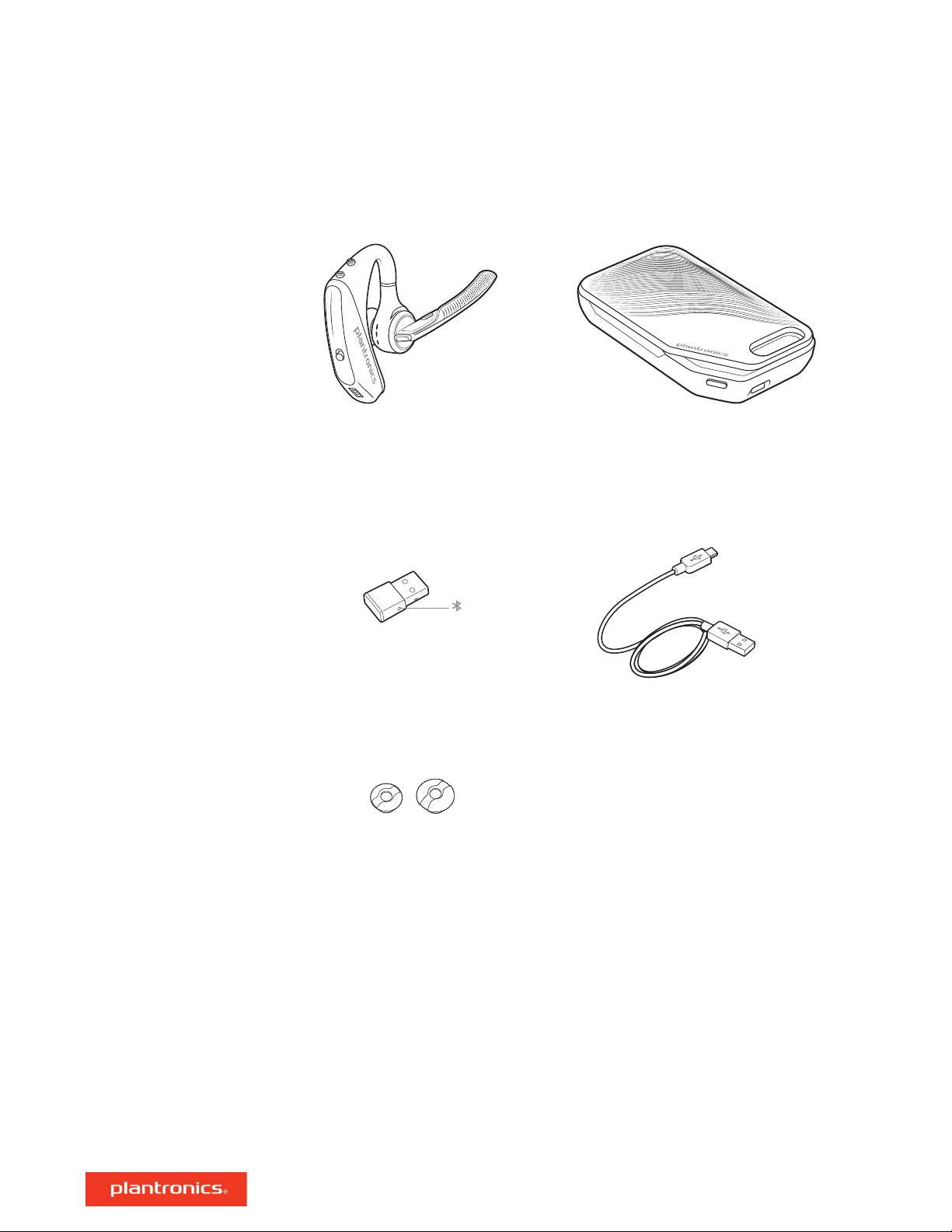
A doboz tartalma
Headset
USB Bluetooth adapter
Füldugaszok (S, M, L)
Töltőtok
Micro USB-kábel
19
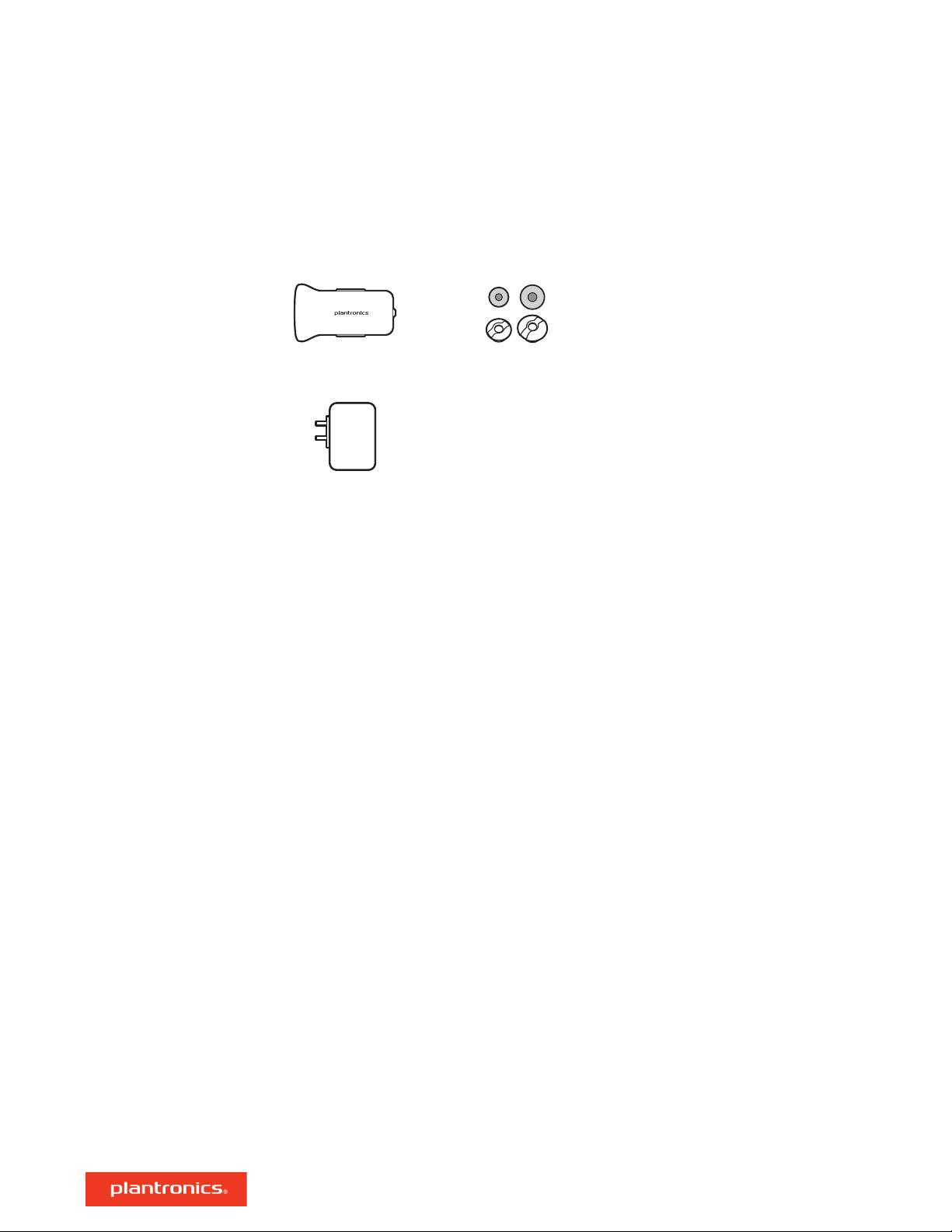
Tartozékok
Külön kapható a következő helyen: plantronics.com/accessories.
Autós töltő Füldugaszok szivacsborítással
Hálózati adapter
20

Műszaki adatok
Beszélgetési idő
Bluetooth
Készenléti idő
Súly
Smart érzékelő technológia
Zajszűrés
Vízállóság
NFC-párosítás`
Működési hatótávolság (tartomány)
Akár 7 óra beszélgetési idő a tok nélkül, Akár 14 óra
további beszélgetési idő a teljesen feltöltött tokkal.
4.1-es verzió
9 nap, ha mobileszközhöz van csatlakoztatva, 7 nap, ha a
Plantronics USB Bluetooth adapterhez van
csatlakoztatva.
20 gramm
A kettős kapacitív érzékelők viselésének állapota a
nagyobb megbízhatóságért.
• Négymikrofonos, aktív digitális jelfeldolgozás (DSP)
• Akusztikus visszhangcsökkentés
• Önhangérzékelés
P2i nanobevonat a headseten a nedvesség taszítása
érdekében
Érintse a headsetet az NFC-funkcióra alkalmas telefonhoz
a párosítás befejezéséhez
98 láb, 30 méter
Bluetooth profilok
Multipoint technológia
Akkumulátor típusa
Töltő csatlakozója
Headset akkumulátorának mérője
Töltési idő (maximum)
Működési és tárolási hőmérséklet
Advanced Audio Distribution Profile (A2DP),Phone Book
Access Profile (PBAP), Audio/Video Remote Control
Profile (AVRCP), Wideband Hands-free (HFP) Profile 1.6 és
Headset (HSP) Profile 1.2
Csatlakoztasson két Bluetooth eszközt, és fogadja a
hívásokat vagy játsszon le médiatartalmakat bármelyikről
Újratölthető, nem cserélhető lítium-ion polimer
Micro USB töltés a headseten
Automatikusan látható az iPhone és iPad képernyőjén. A
Plantronics Hub iOS/Android változat esetében ez látható
az okostelefon képernyőjén
90 perc a teljes feltöltéshez
32 °F – 104 °F (0 – 40 °C)
MEGJEGYZÉS * A teljesítmény az akkumulátortól függ, és készülékenként változhat.
21
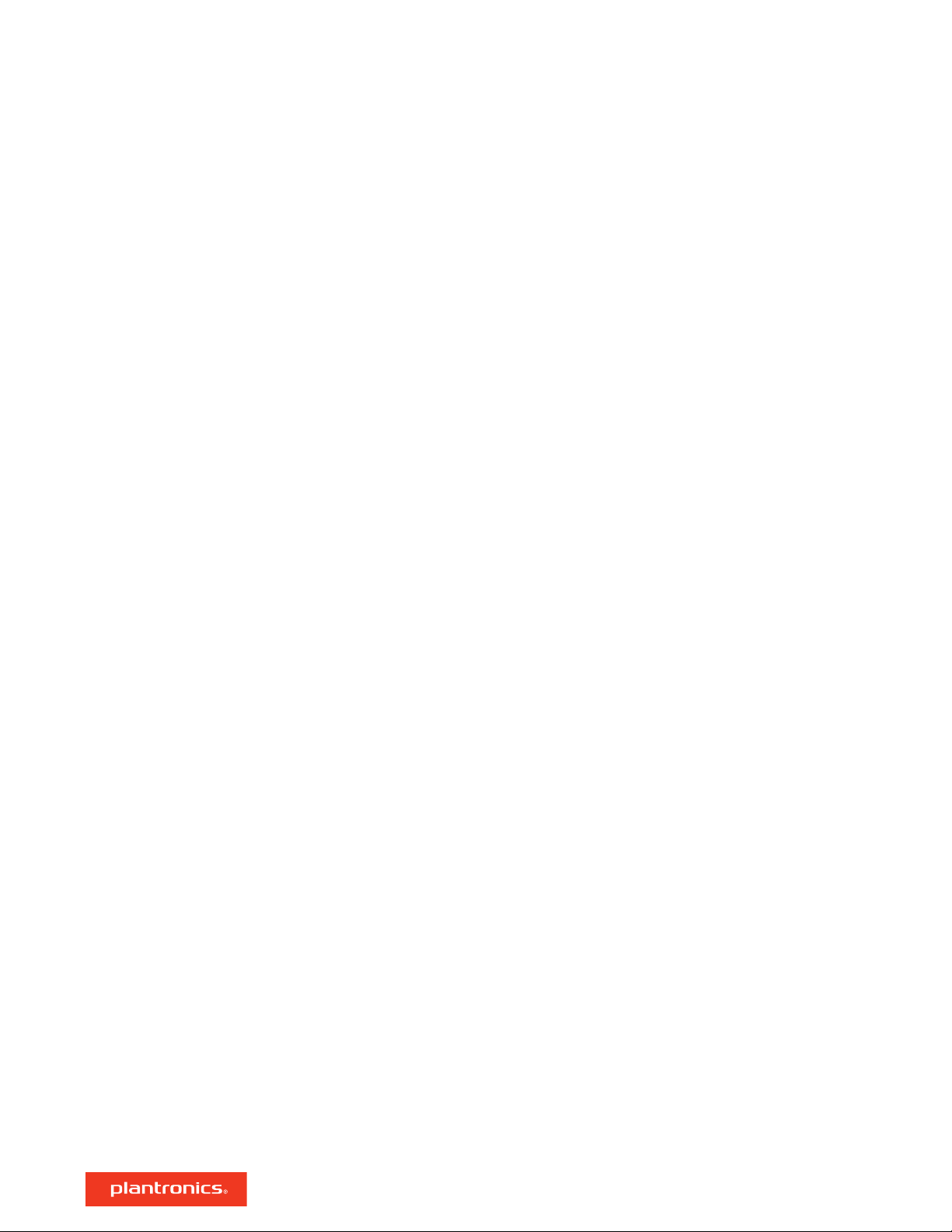
Támogatás
TOVÁBBI SEGÍTSÉG
plantronics.com/support
Plantronics, Inc.
345 Encinal Street
Santa Cruz, CA 95060
United States
©
2019 Plantronics, Inc. A Plantronics és a Voyager a Plantronics, Inc. bejegyzett védjegye az Egyesült Államokban és más országokban, az OpenMic és a
PLT a Plantronics, Inc. védjegyei. A Bluetooth a Bluetooth SIG, Inc. bejegyzett védjegye, és a Plantronics, Inc. által történő használata engedély alapján
történik. A Google Play és a Google Play logó a Google Inc. védjegye. Az N-jelzés az NFC Forum védjegye vagy bejegyzett védjegye az Egyesült Államokban
és más országokban. Minden más védjegy tulajdonjoga az adott védjegy tulajdonosát illeti meg.
206544-14 (12.19)
Plantronics B.V.
Scorpius 171
2132 LR Hoofddorp
Netherlands
